Win7电脑如何设置Adobe Flash Player自动更新?
发布时间:2019-06-25 16:41:10 浏览数: 小编:wenxiang
我们要想在Win7电脑上看网页直播、电影之类。都要安装最新的Adobe Flash Player,不然会提示我们马上进行更新,如果是这样的话,每次都是我们手动去更新就会特别麻烦,那有没有方法可以设置让Adobe Flash Player去自动更新呢?当然有了,今天小编就是来教大家如何在Win7电脑设置Adobe Flash Player自动更新的,具体步骤就是下面内容。
推荐下载:免激活Win7旗舰版
操作步骤:
1、单击打开win7电脑的开始菜单,之后在开始菜单中点击选择控制面板选项;
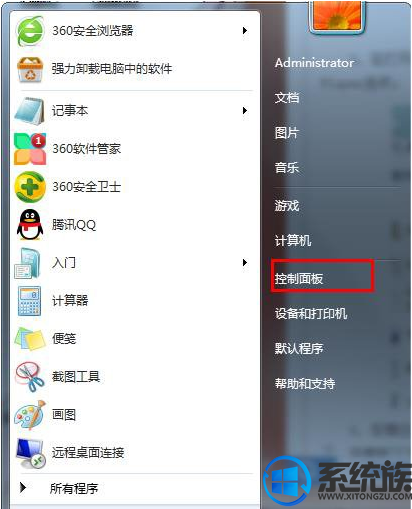
2、在打开的控制面板界面中,首先将窗口右上方的查看方式更改为大图标,然后在窗口中点击选择Flash Player选项;
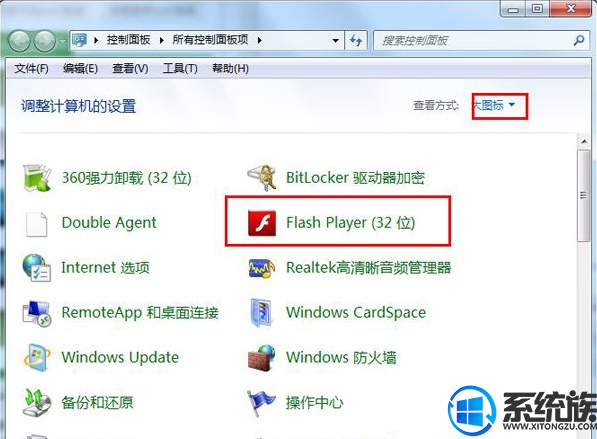
3、在弹出来的设备管理器界面中,首先将界面切换到高级这一栏中,然后就可以在窗口中看到更新选项了,将更新下方的状态设置为“自动更新”即可。
上面就是让Win7电脑自动更新Adobe Flash Player的设置方法,有需要的小伙伴可以按照上面的进行设置,这样Win7电脑的Adobe Flash Player就能一直是最新版本了,希望此篇方法对大家有所帮助,想了解更多相关教程的话,欢迎到系统族阅览。
推荐下载:免激活Win7旗舰版
操作步骤:
1、单击打开win7电脑的开始菜单,之后在开始菜单中点击选择控制面板选项;
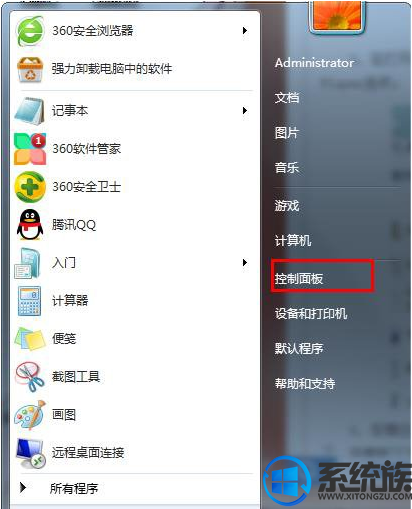
2、在打开的控制面板界面中,首先将窗口右上方的查看方式更改为大图标,然后在窗口中点击选择Flash Player选项;
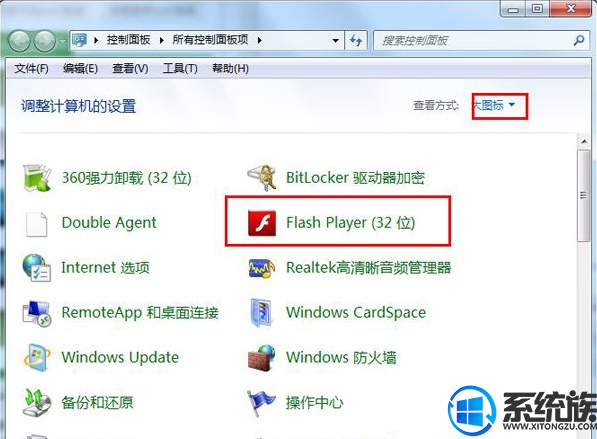
3、在弹出来的设备管理器界面中,首先将界面切换到高级这一栏中,然后就可以在窗口中看到更新选项了,将更新下方的状态设置为“自动更新”即可。
上面就是让Win7电脑自动更新Adobe Flash Player的设置方法,有需要的小伙伴可以按照上面的进行设置,这样Win7电脑的Adobe Flash Player就能一直是最新版本了,希望此篇方法对大家有所帮助,想了解更多相关教程的话,欢迎到系统族阅览。


















